NSVCAPを使用して暫ラジで動画配信する方法 †
NSVCAPを使った暫ラジshoutcastサーバでの配信方法について説明します。
キャプチャボードや配線などについては省きます。
ちなみにVP6の各設定項目に関する詳細はこちらが詳しい。
Nullsoftはもうちょっとやる気を出して欲しい(;´Д`)
ラジオサーバへの接続設定 †
メニューバーより、File->Set Capture Destination
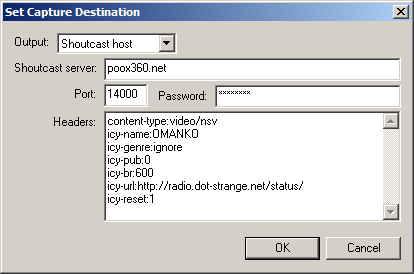
- Output: Shoutcast hostを選択
- Shotcast server: 接続先サーバを入力(暫ラジの場合はpoox360.net)
- Port: ポート番号を入力
- Password: ラジオサーバに設定されたパスワードを入力
- Headers: ここは複数行書けるようになっており、タイトルとかが設定できます。以下、書ける項目とその意味について。
- icy-name: 任意の番組名を入力。割と必要。Shoutcast StatusページでStream Titleに反映されます。
- icy-genre: 任意のジャンル名を入力。あんまりいらない。いらないのでignore(板への自動通知拒否)を書きたいときに使うと良い。Stream Genreに反映されます。
- icy-url: 不要。ZRSのURAでも書いておけ。Stream URLに反映されます。
- icy-pub: 0が良い。Nullsoft公式のYellowPage?に登録するかしないかの設定。1を設定すると登録されるみたい。デフォルト値は調査中。
- icy-reset: 調査中。一応、1を設定。
- icy-br: エンコーダで設定したビットレートを設定。効果の程は未検証。
- ほかにもICQやAIMのIDを通知するためのオプションとかありますがどうでもいい。
キャプチャデバイスの選択 †
メニューバーのDevicesからキャプチャ対象の映像/音声デバイスを選択します。
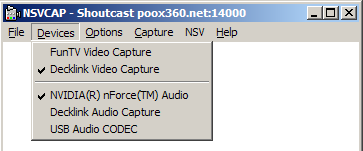
ここでキャプチャカードを選択すればキャプチャカードに入力されたゲーム画面などが流せるし、Webカメラを選べば顔面転送なども可能です。
デスクトップを転送する場合は、SCFH DSFをインスコ後にキャプチャデバイスを「SCFH DSF」に指定。
取り込み範囲はSCFH DSF側で設定する。
区切り線の上側がビデオキャプチャ、下側がサウンドキャプチャのデバイスになっています。
チェックが付いているものが配信時のキャプチャ対象になります。クリックして選択するとチェックが付きます。
キャプチャデバイスが認識されていないとここにはリストされません。
面倒なエンコード設定(NSVenc configuration) †
メニューバーより、NSV->Config...
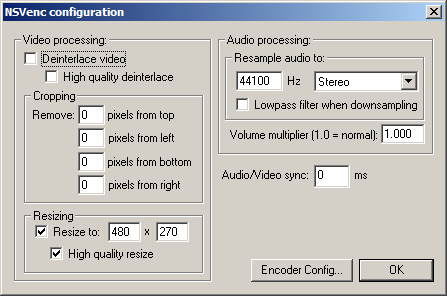
- Video processing
- Deinterlace video
インターレース解除したい場合はチェックする。わからなければデフォルトのままでよい。
- Cropping
画面の端を切り落とす。画面の周りの黒い枠を取り除きたい場合などに使用。
- Resizing
画面サイズをキャプチャ時から変更したい場合に使用。
実際はここで指定した値に最も近い16の倍数になる模様。
High quality resizeの効果はあまり感じられないので。CPU負荷に余裕があれば付けるぐらい。
設定例: キャプチャ時の画像サイズが640x480、Croppingの左右が各32px、上下が各16pxで、キャプチャ時の3/4にリサイズしたい場合、Resize to の値は、横が(640-32-32)*3/4=432、縦が(480-16-16)*3/4=336、だから432x336となる。
- Audio processing: わからなければそのままでよい。
- Audio/Video sync: 通常はデフォルトの0で良い。設定した秒数だけ、音声を先行して出力するようになる。音ズレが発生する場合はms単位で調整する。
Encoder Config...をクリックしてエンコード設定に移りましょう。
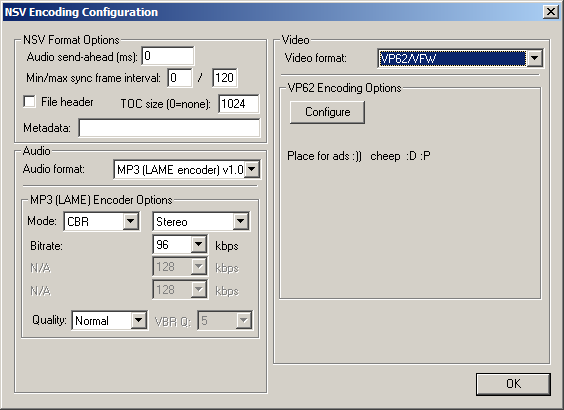
- NSV Format Options: デフォルトのままでいい
- Audio: 音声のエンコードについて設定します
- Audio format: MP3を選んでおけば無難。
MP3が選べない場合→nsvcapがインストールされているフォルダに、MP3エンコーダのdllを置いておく必要がある。lame_enc.dllを検索して拾ってきて、nsv_coder_lame.dllにリネームすること。
ちなみにAACも使えるよ。
- MP3(LAME)Encoder Options: ここは質と負荷を考えてお好みで設定。CBRでほどほどのビットレートでよいと思う。
次は映像のエンコード設定を行います。
ここではVP6を使用した場合の設定方法について書きます。
Video format:でVP62/VFWを選択後、Configureボタンを押すと設定画面が現れます。

General タブ
- Bitrate: 任意のビットレートをkbps単位で入力。300〜500が暫ラジでは一般的の模様。
- Mode: Realtime / Live Encodingを選択
- End Usage: Stream From A Server (CBR)を選択
- Material: 入力ソースがインターレース画像ならInterlaced、プログレッシブ画像ならProgressiveを選択する。わからなかったらProgressiveでいいんじゃね?
- Noise Reduction: Off(=0)でいいよ
- Sharpness: Low(=0)でいいよ
- Auto Keyframe: チェック入れとけ
- Max Frames Btw Keys: キーフレームを何フレーム間隔で入れるかの設定。300とか600で問題ない。9999でも特に問題なかったのでストリーミングなら9999でいいかな?
AdvancedタブとSettingsタブはデフォルトのままで問題ない。
細かい調整がしたい人はAdvancedをいじること。
割と重要なフレームレートの設定 †
メニューバーより、Capture->Set Frame Rate...
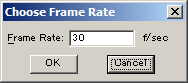
15や30が妥当なところ。
フレームレートをあげれば動画はなめらかになりますが、PCへの負荷も上がるので注意。
デバイスの仕様で設定できる値に制限がある場合も多い。その場合は警告は出るはず。
キャプチャボード自体の設定も実は微妙に必要 †
メニューバーより、Options->いろいろ
ここの設定については使用する映像デバイスにより変わってくるので解説方法は別途考えることにする。
誰か書いて・・・。
とりあえず 713x BDA Analog Capture の場合を例として説明しておくよ(;´Д`)
- Preview: チェックするとキャプチャした映像がウィンドウ内に表示される。とりあえず外しといた方がいい。
- Video Capture Filter... : 明るさやコントラストなど、画質の調整ができる。
- Video Capture Pin... : 解像度やフレームレートなどの設定ができる。画面サイズを大きくしたい場合は、ここで解像度を高くして、エンコード設定で適当にリサイズするとよい。
- Video Input: チューナー、コンポジット、Sビデオなど、使用する入力の種類を指定する。ここが間違ってると映像が出ないので注意。
項目によっては設定が保存されないので、起動するごとに設定し直す必要がある。
配信を開始する †
開始する前に、音声取り込みが有効になっているかチェック。
メニューバーより、Capture->Capture Audioを見て、チェックが付いていればよい。
チェックが付いてない場合はクリックしてチェックを付けましょう。
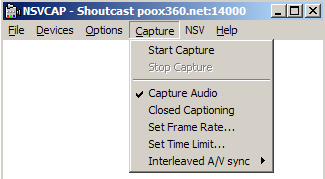
あとはStart Captureで配信がスタートします。
サブタイトル(Current Song)を変更する †
配信中にサブタイトルを変更して、StatusページのCurrent Songの項目を変更したり、配信画面に表示させたりすることができます。
Zantai Radio StationではStream Titleの上に表示されます。
メニューバーより、File->Title control...
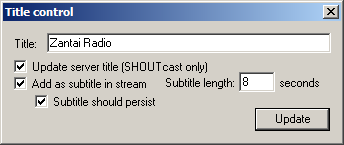
- Title: 任意のタイトルなどを入力
- Update server title (SHOUTcast only): チェックを入れる
- Add as subtitle in stream: サブタイトルを配信画面に表示させたい場合はチェックを入れる
- Subtitle length: 画面にサブタイトルを表示させる時間を秒単位で入力
- Subtitle should persist: 表示したままにしたい場合はチェックを入れる
![[PukiWiki] [PukiWiki]](image/zanteikun.gif)
![[PukiWiki] [PukiWiki]](image/zanteikun.gif)
